La plupart des gens utilisent très souvent un ordinateur, mais ne savent pas comment savoir quelle version de Windows est installée sur un ordinateur ou un ordinateur portable. Cependant, même un utilisateur avancé peut parfois ne pas savoir s'il a 32 ou 64 bits "sous le capot".
Par exemple, au travail, vous utilisez toujours votre ordinateur pour exécuter certaines fonctions tout en travaillant dans les mêmes programmes. En même temps, il ne vous vient pas à l'esprit de penser à la version de Windows que vous utilisez. En général, ce n'est pas si important, à moins qu'il ne s'agisse de certaines actions spécifiques nécessitant des informations précises sur le système d'exploitation.
La plupart commencent à chercher des informations à ce sujet sur Internet, en notant dans la barre de recherche la question qui les intéresse. Cependant, connaître la profondeur de bits de Windows est beaucoup plus facile qu'il n'y paraît à première vue. Il y a plusieurs moyens de le faire.
Comment vérifier la version de Windows
Vous devez vous connecter à Mon ordinateur, et trouvez l'onglet ici Propriétés. Une fenêtre s'ouvrira devant vous, dans laquelle vous verrez immédiatement les informations qui vous intéressent. La ligne du haut indiquera la version que vous utilisez.
Utilitaire Winver
Vous pouvez également utiliser un utilitaire appelé Winver. Il est généralement présent dans Windows 7 - 10 par défaut, dans la plupart des versions. Il se trouve sur le lecteur C, dans le dossier Système. L'utilitaire peut être exécuté à partir de là et entrer : Winver. En conséquence, vous verrez une fenêtre qui s'ouvre, dans laquelle il sera écrit quelle version de Windows est installée sur l'ordinateur.
Ouvrir le menu Commencer, en bas, vous verrez une ligne avec le mot Courir. Tapez la commande dedans. Cela ouvrira également une fenêtre avec des informations pertinentes.
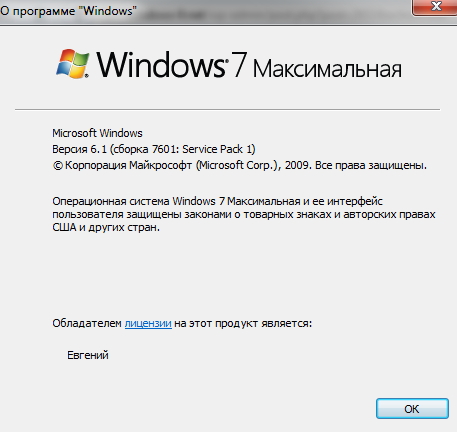
Comme vous pouvez le voir, il est très facile de savoir quelle version de Windows vous avez. Pour ce faire, vous n'avez pas besoin de télécharger de programmes sur Internet ni de les désassembler pour lire les informations nécessaires sur les composants.




